intellij idea自动生成类注释和方法注释配置方法
xin_shou123 人气:0intellij idea 自动生成类注释和方法注释
1.新建类,自动生成类注释的模板配置
File->Settings->Editor->File and Code Templates->Class
/**
@Description: TODO
@author: scott
@date: Y E A R 年 {YEAR}年YEAR年{MONTH}月${DAY}日 ${TIME}
*/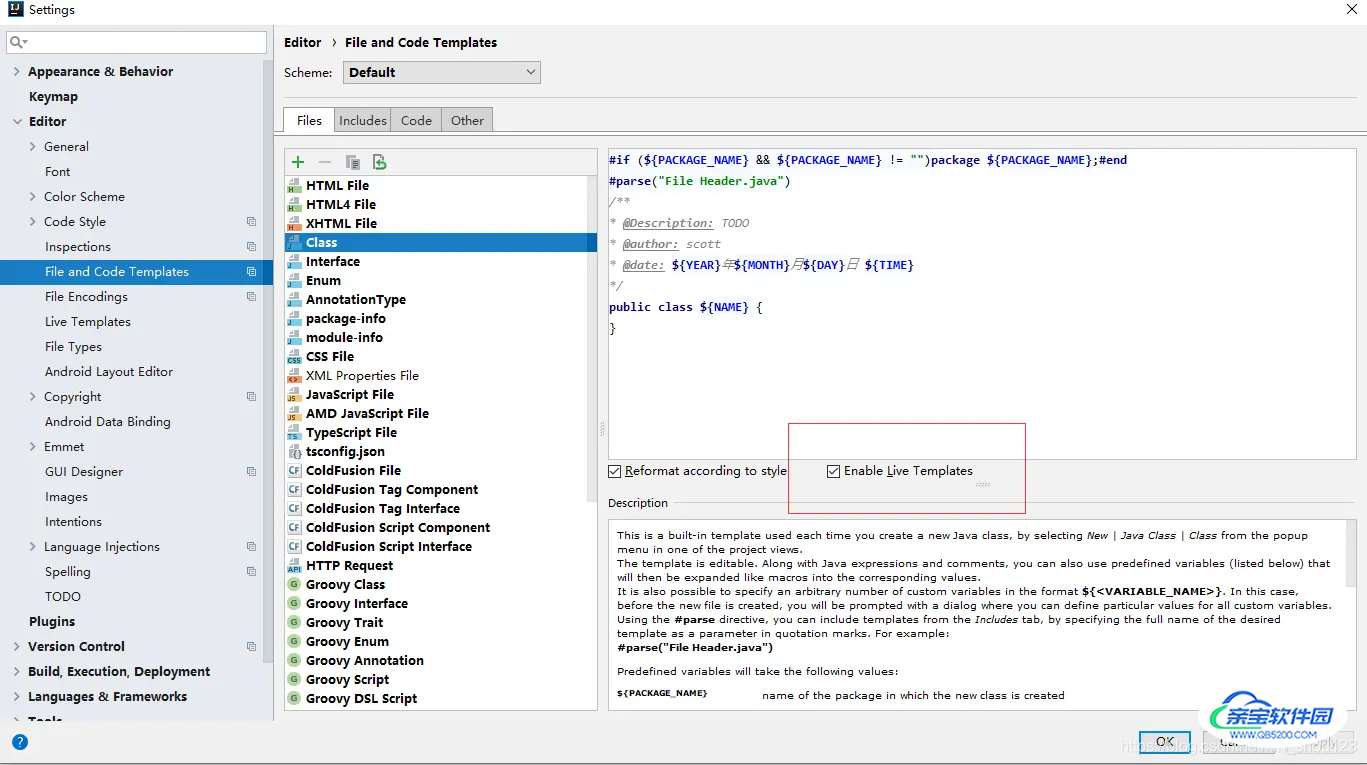
2.通过快捷键,添加类注释和方法注释的模板设置
2.1类注释 【快捷键:cls + TAB】
File->Settings->Editor->Live Templates->Class
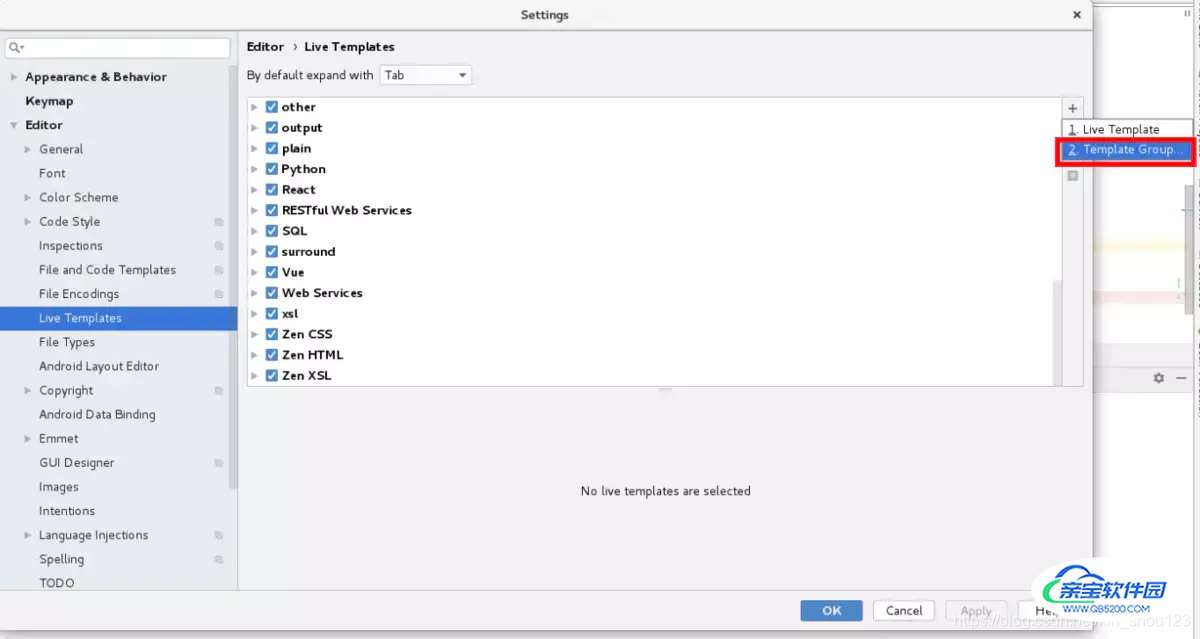
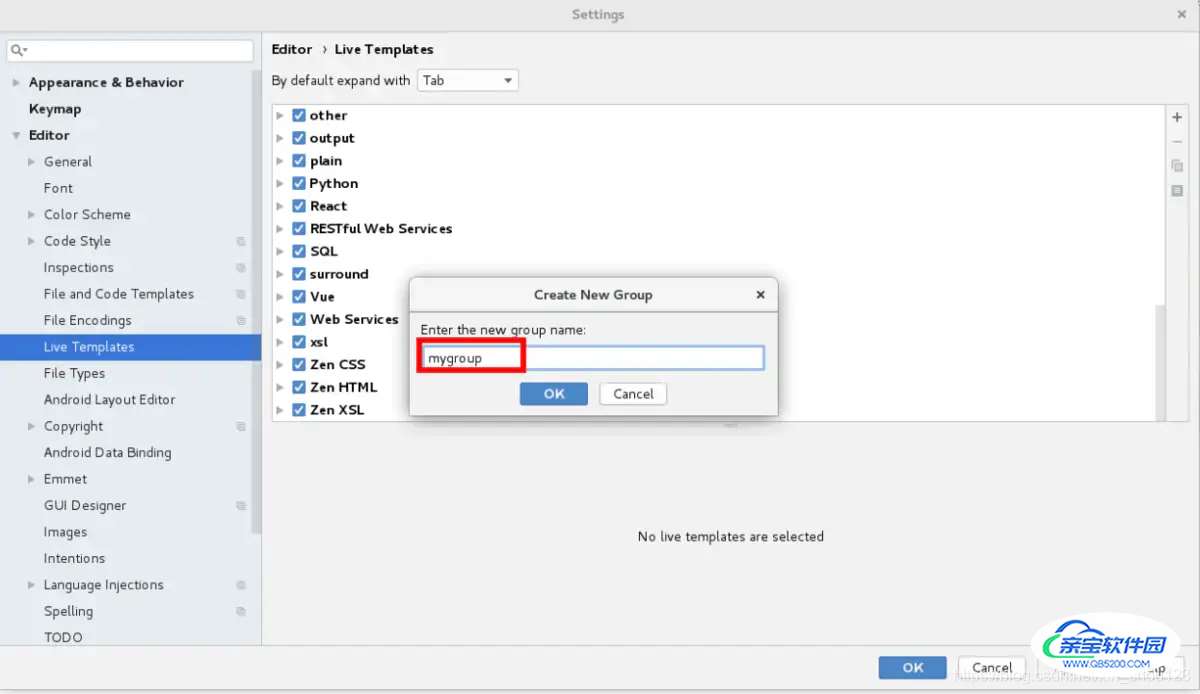
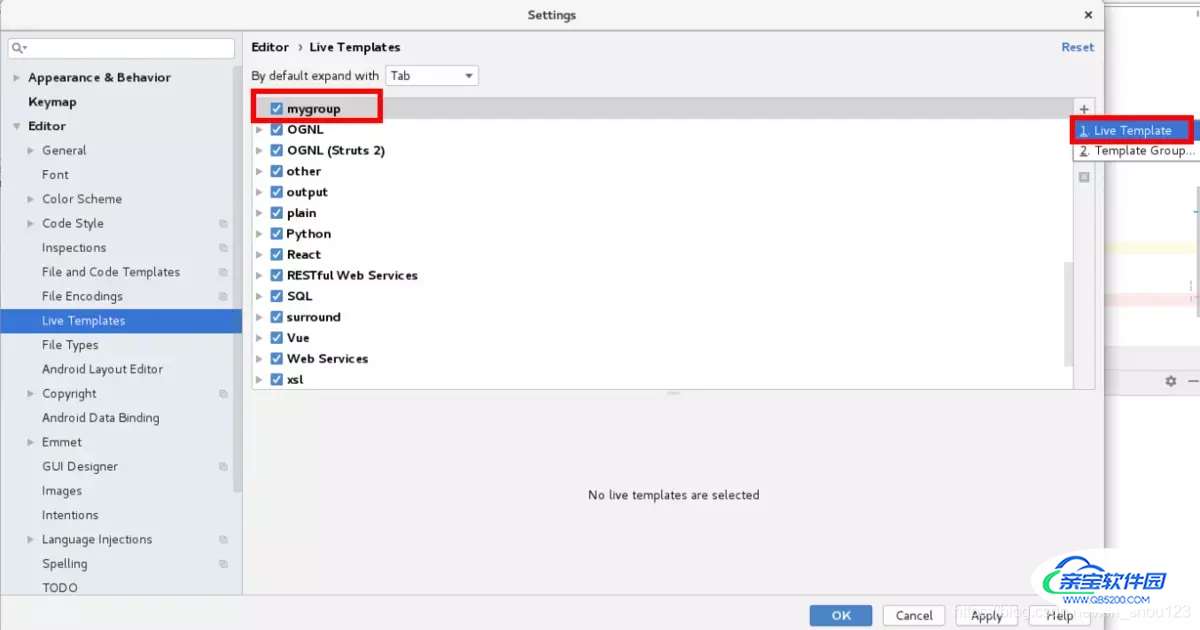
/** * @Description: TODO * @author: scott * @date: $DATE$ $TIME$ */
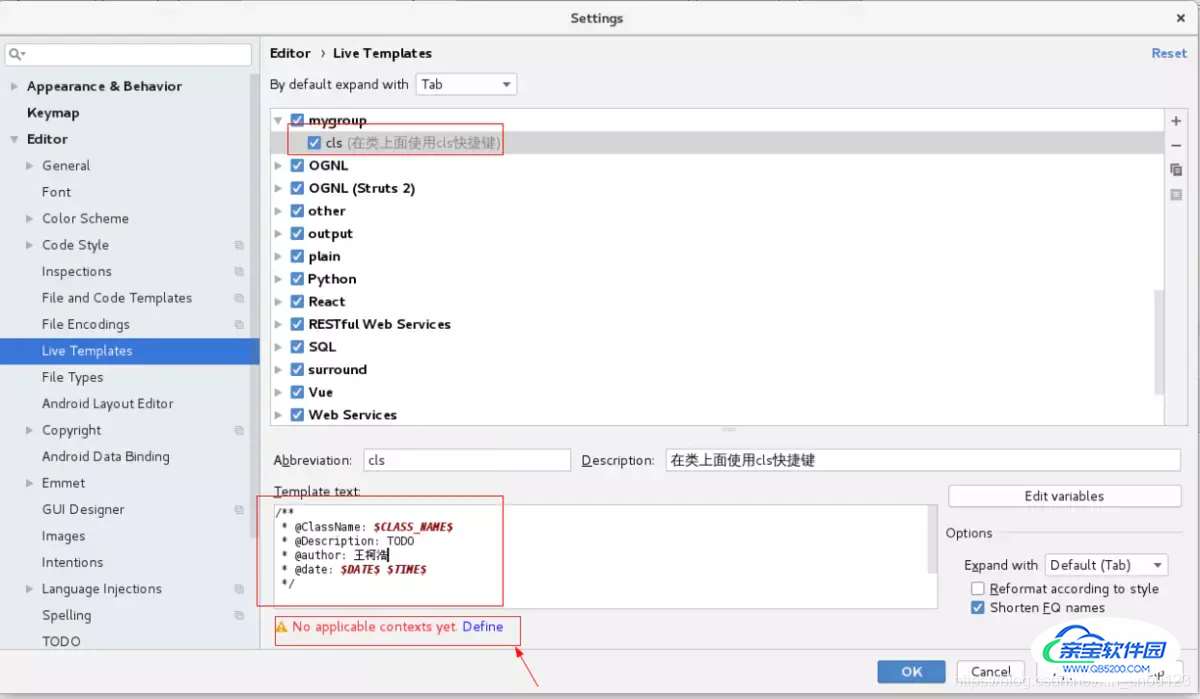
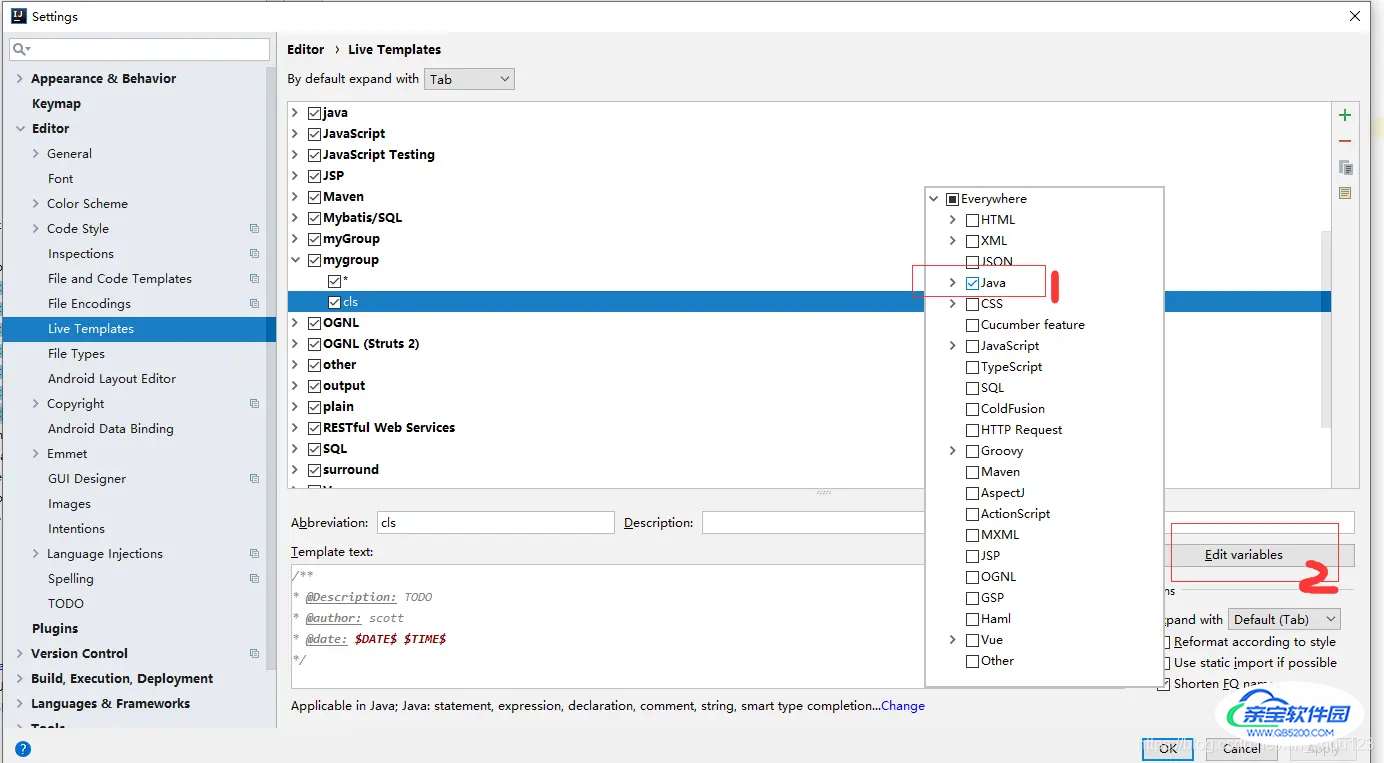
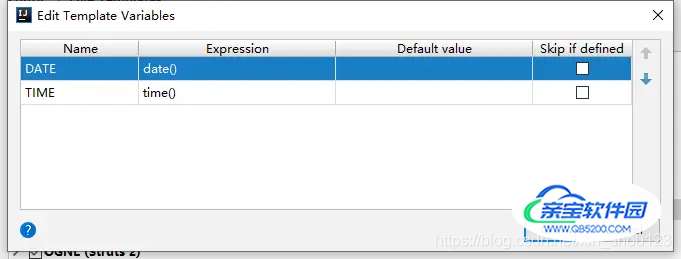
2.2 方法注释 【快捷键:/** 回车】
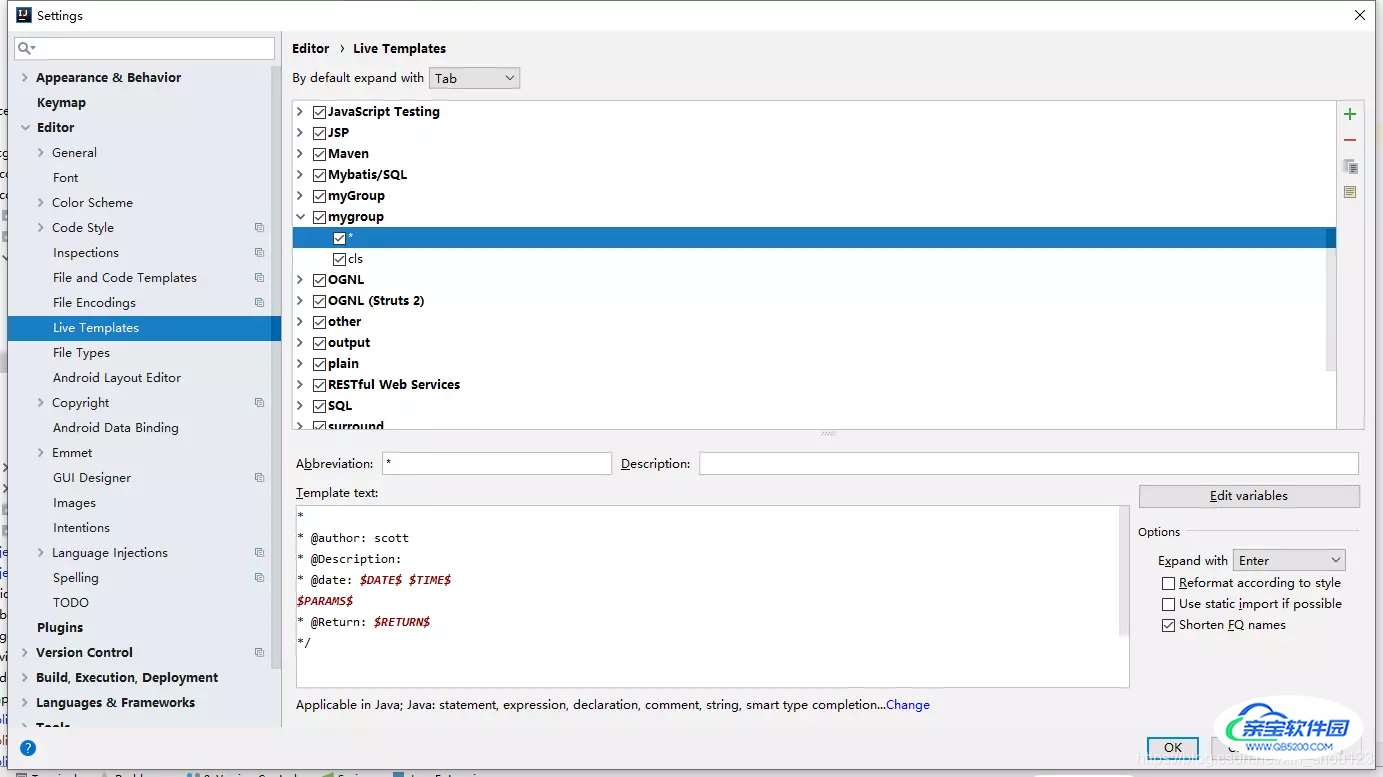
* * @Description: TODO * @author: scott * @date: $DATE$ $TIME$ $PARAMS$ * @Return: $RETURN$ */
注:PARAMSPARAMS是故意无星号开头,template的Abbreviation是,template的第一行也是,这样输入/回车就能输出注释
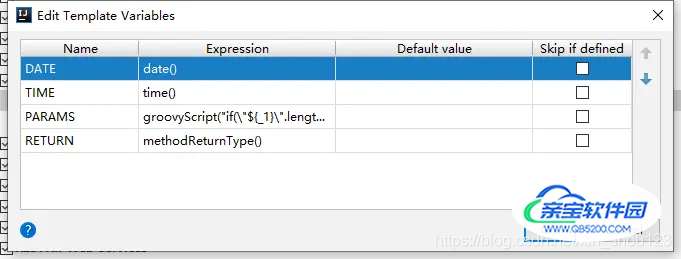
PARAMS设置
groovyScript("if(\"${_1}\".length() == 2) {return '';} else {def result=''; def params=\"${_1}\".replaceAll('[\\\\[|\\\\]|\\\\s]', '').split(',').toList();for(i = 0; i < params.size(); i++) {if(i==0){result+='* @param ' + params[i] + ': '}else{result+='\\n' + '* @param ' + params[i] + ': '}}; return result;}", methodParameters());
加载全部内容